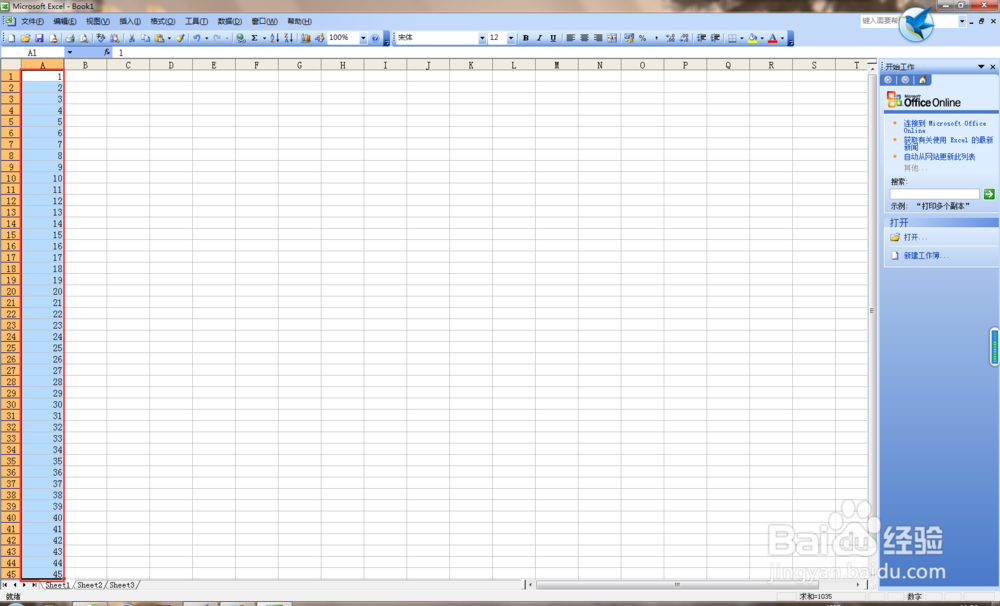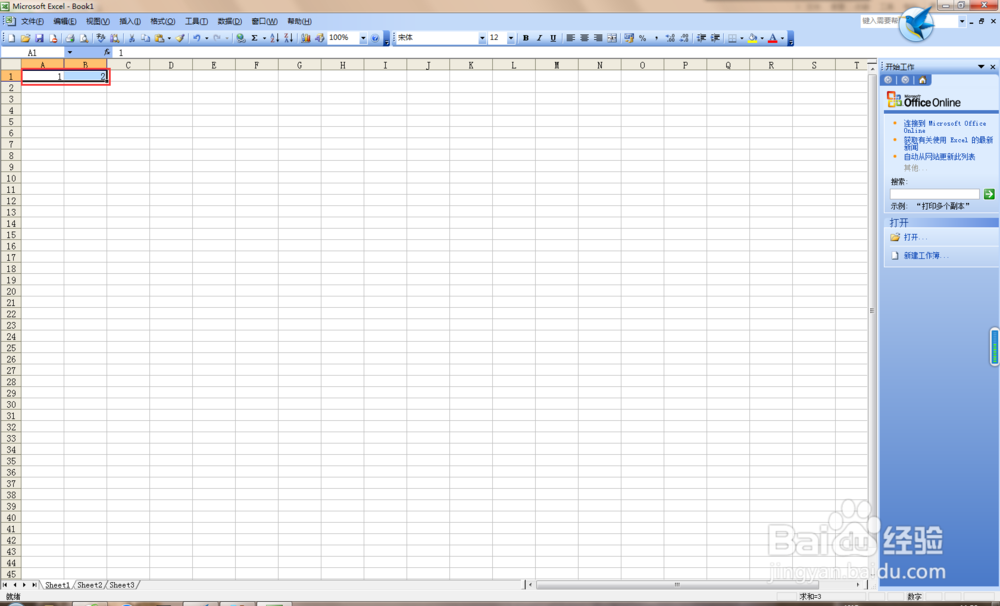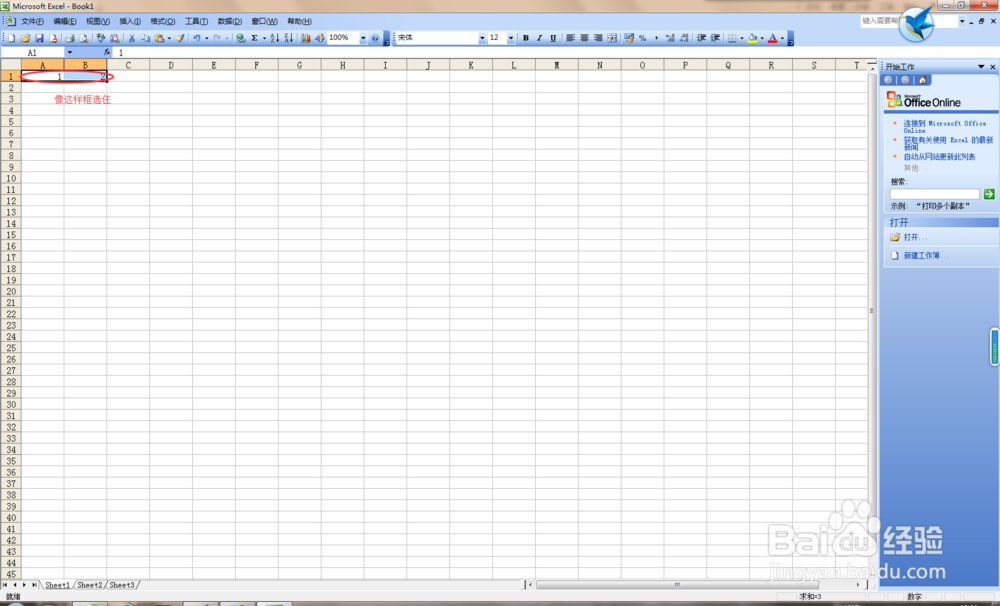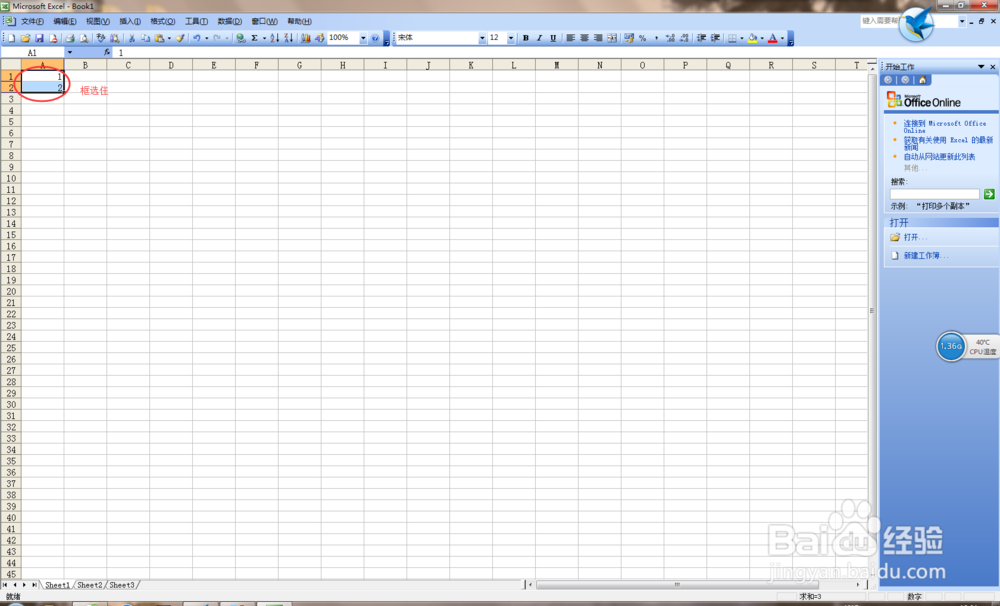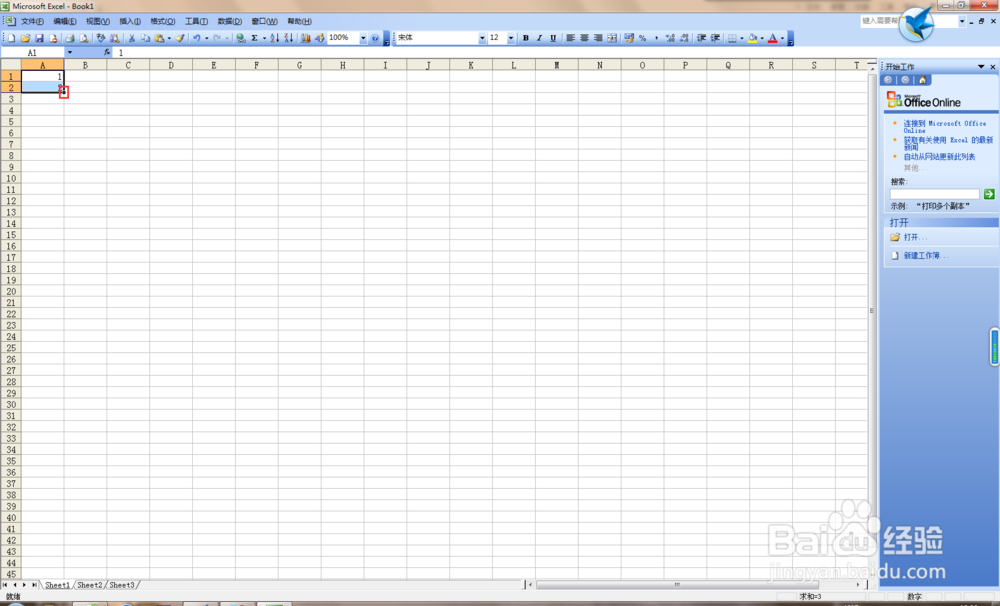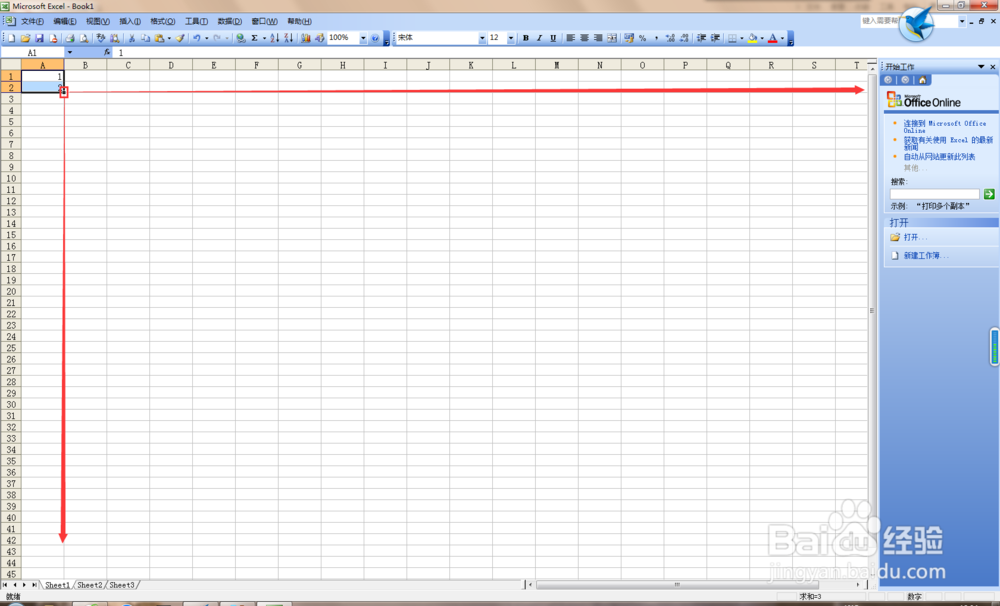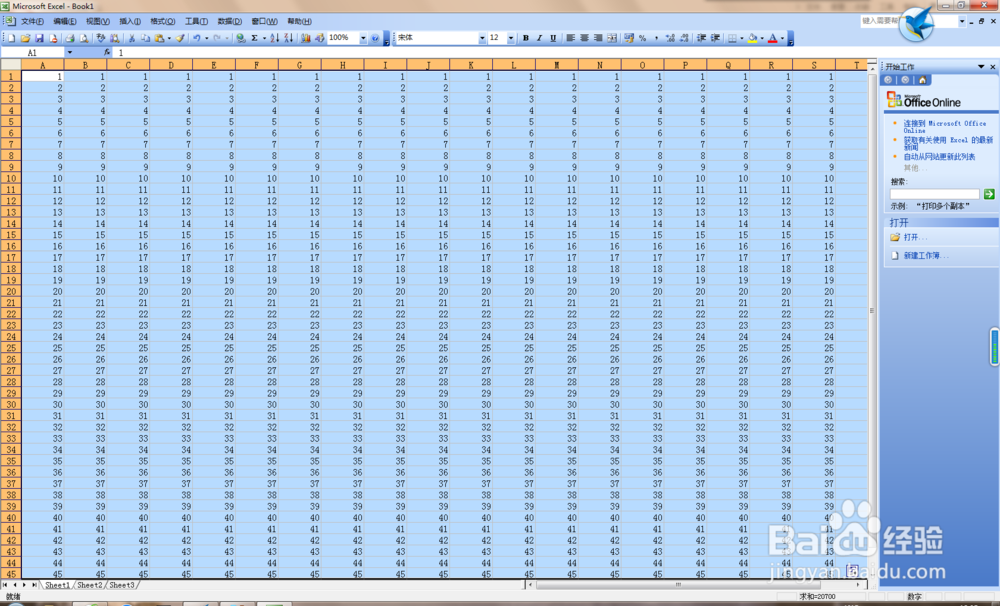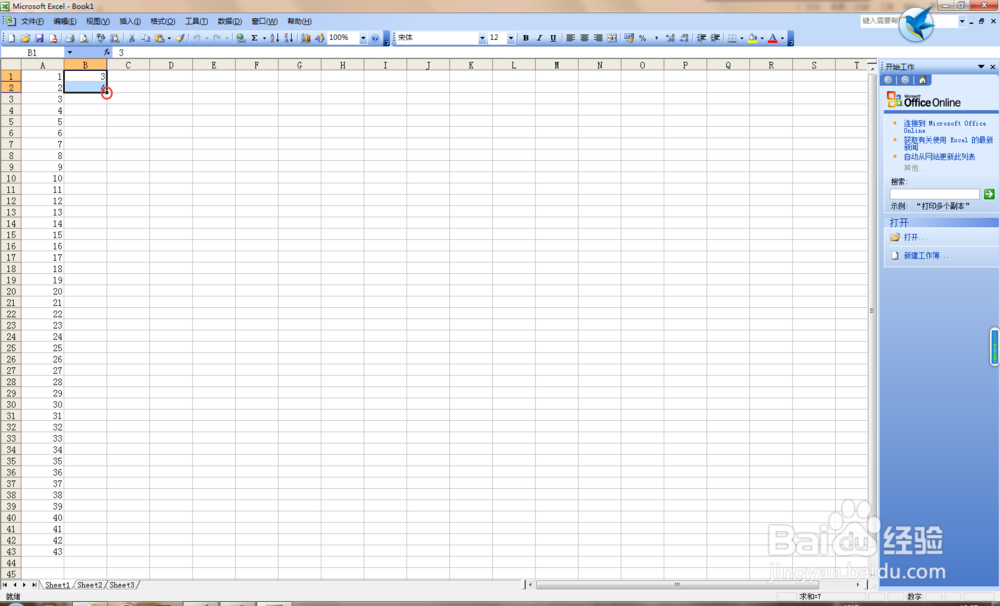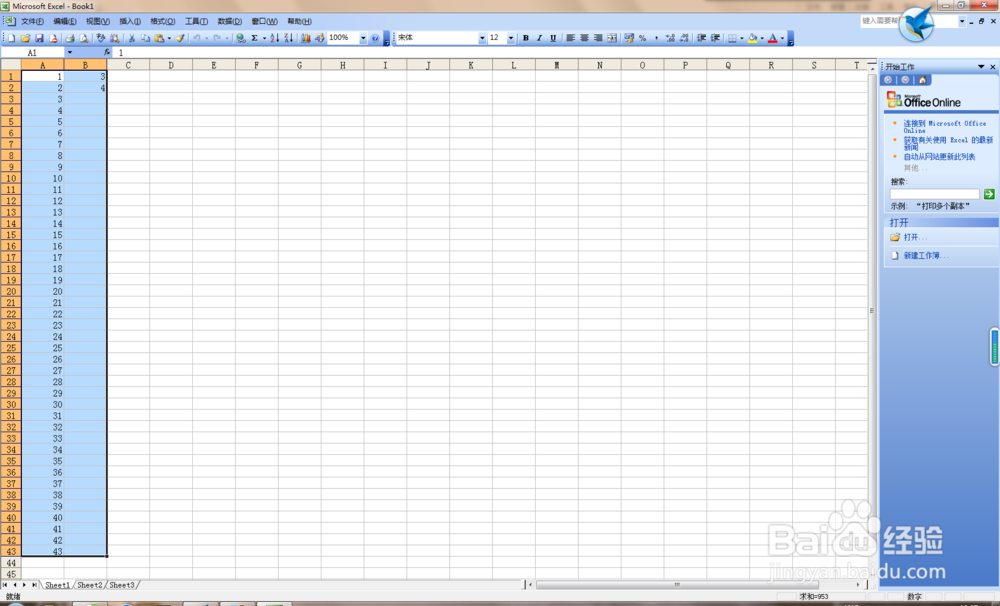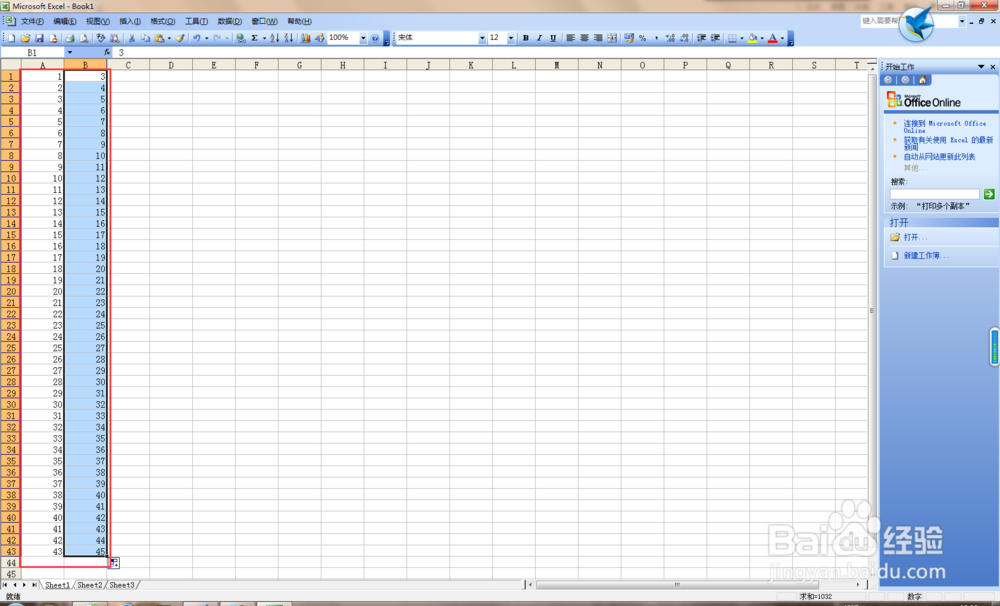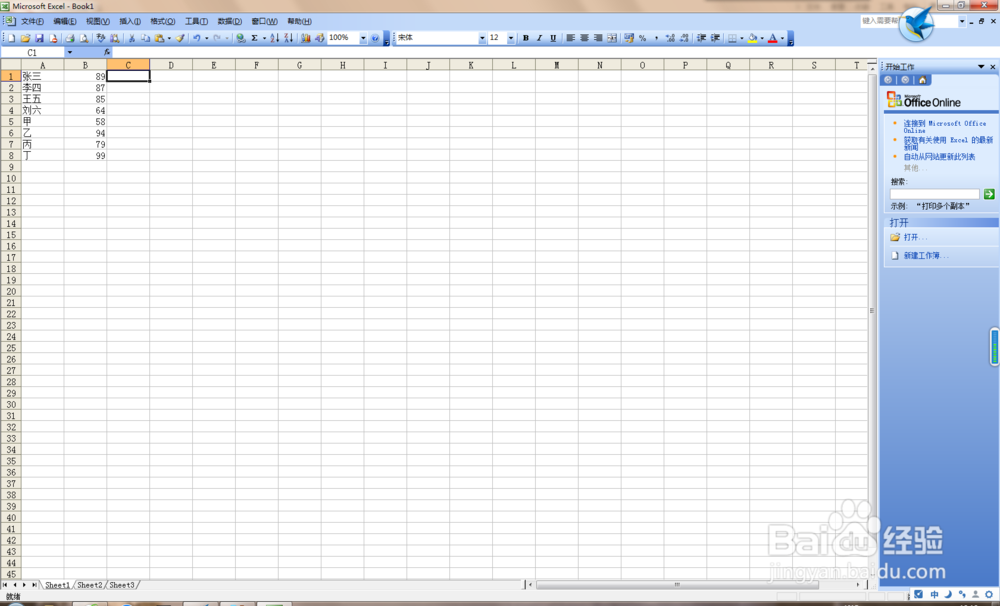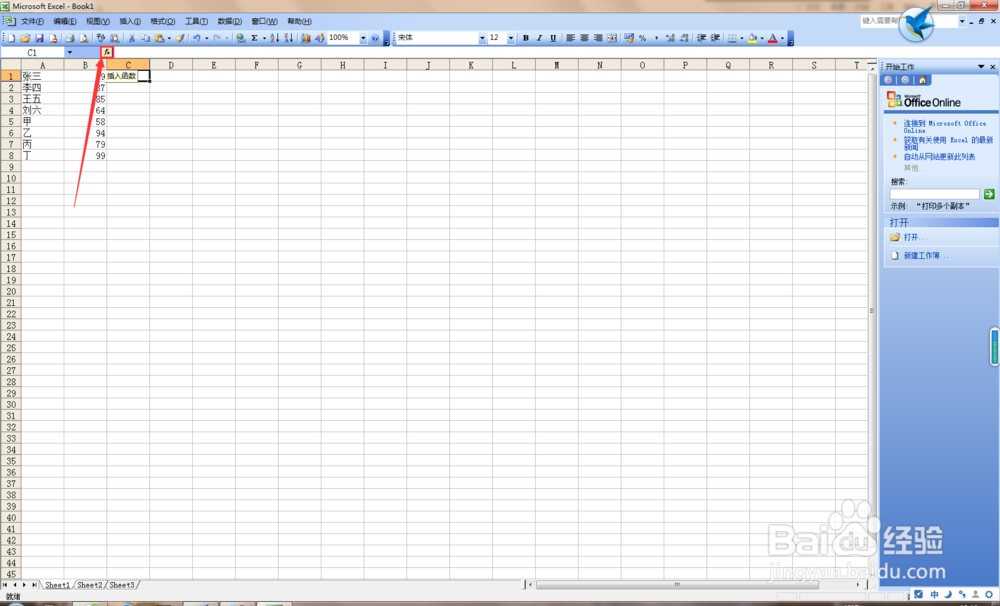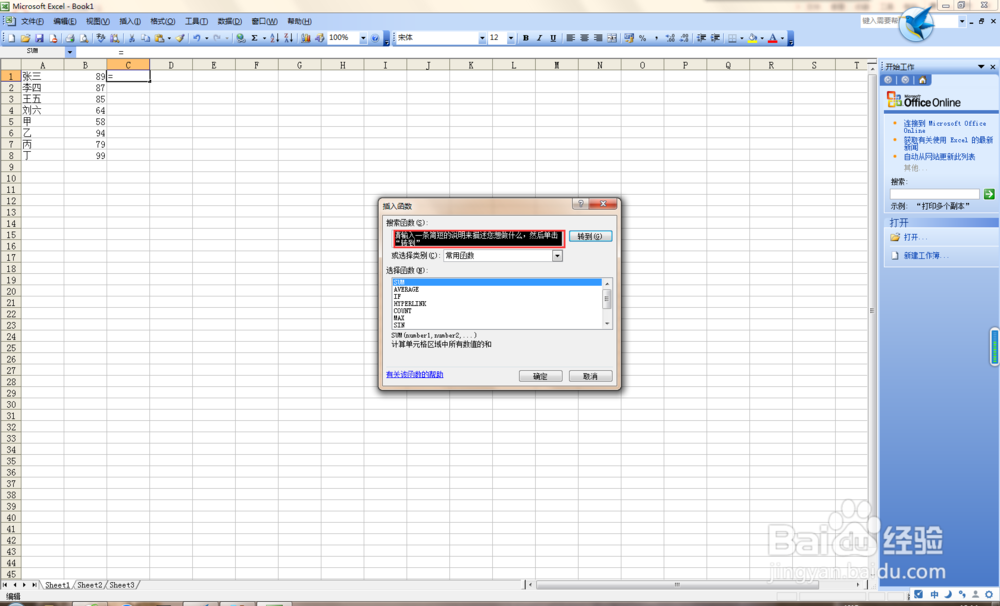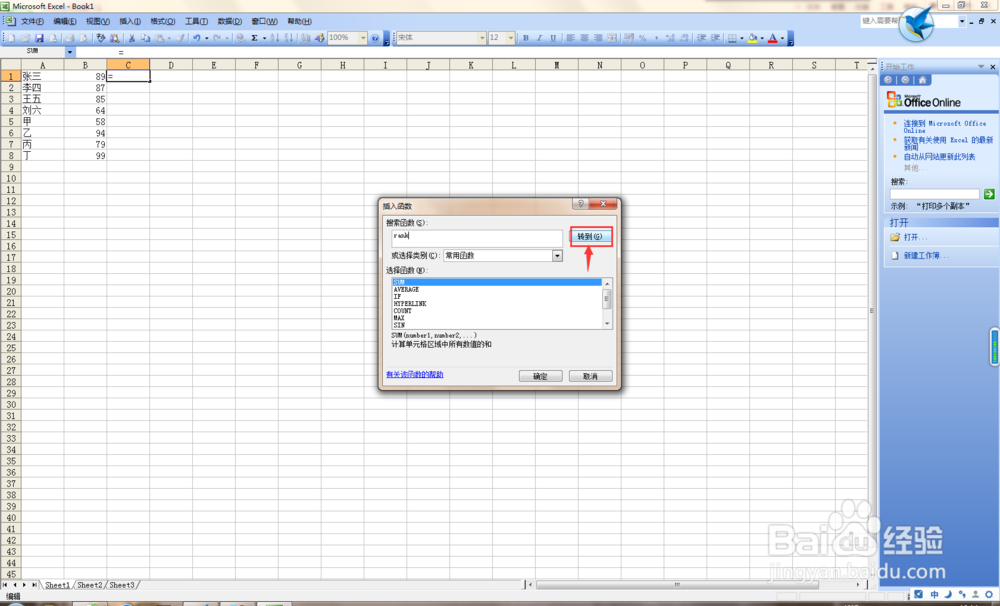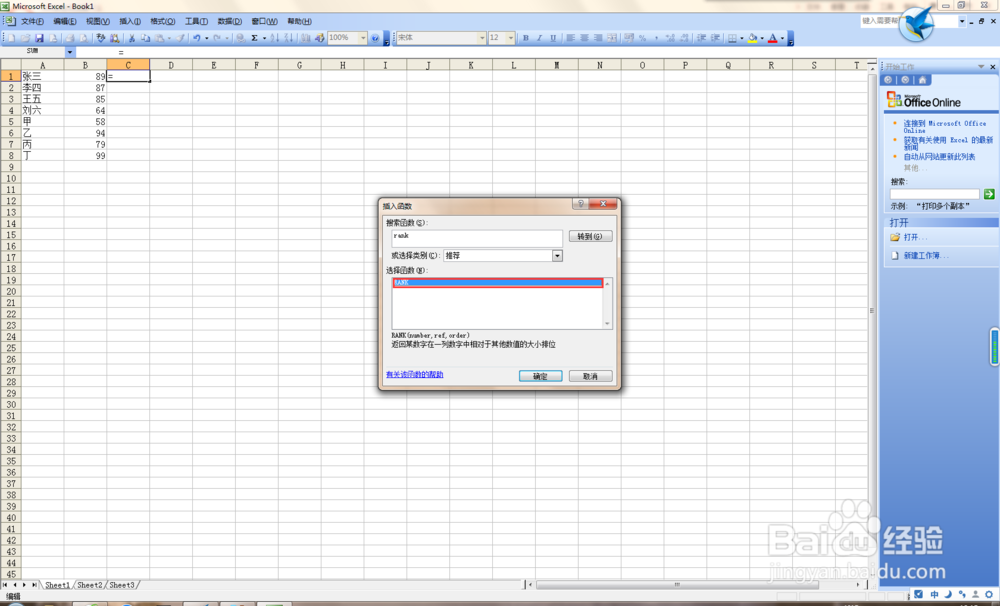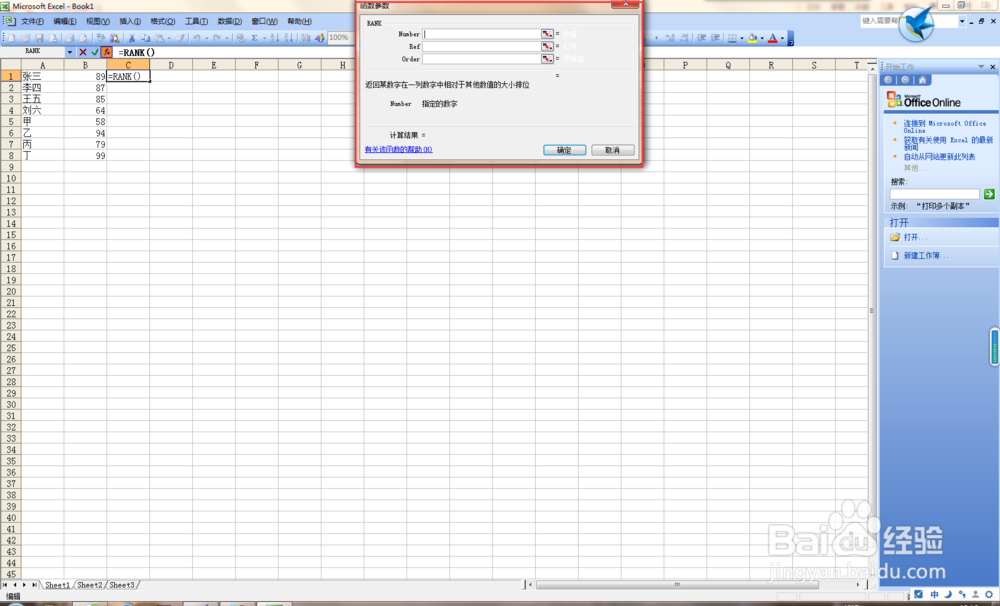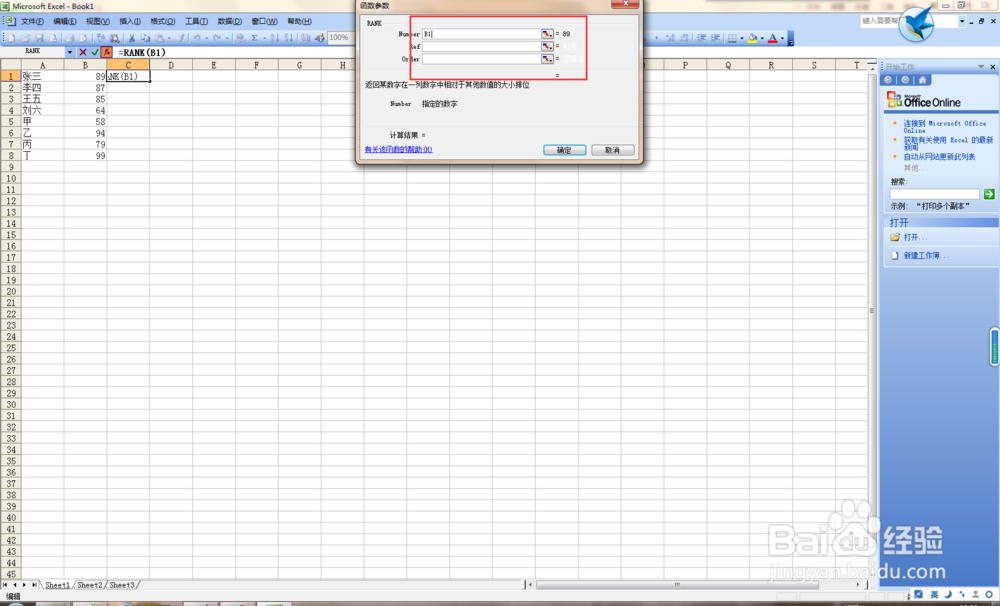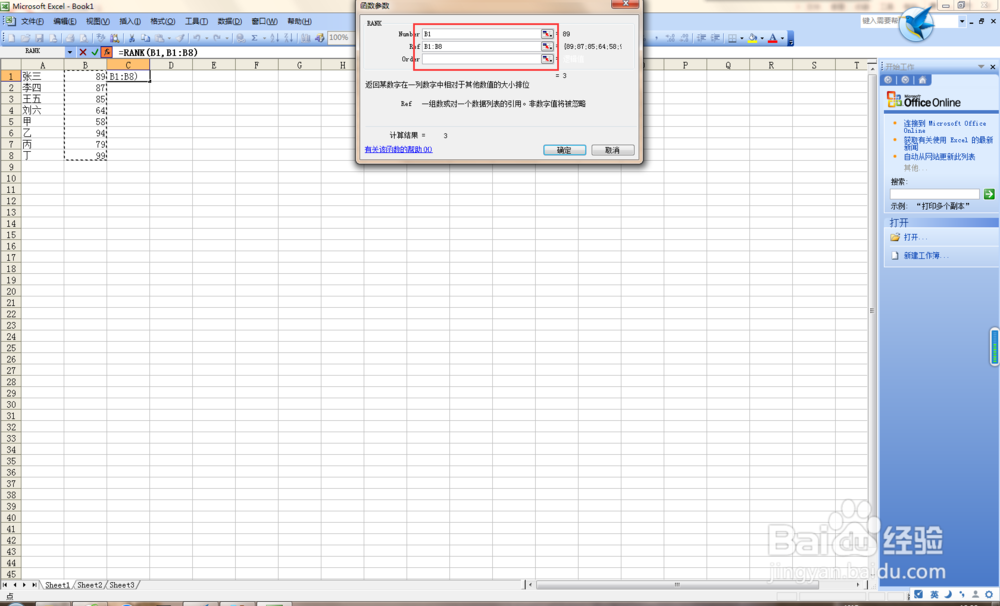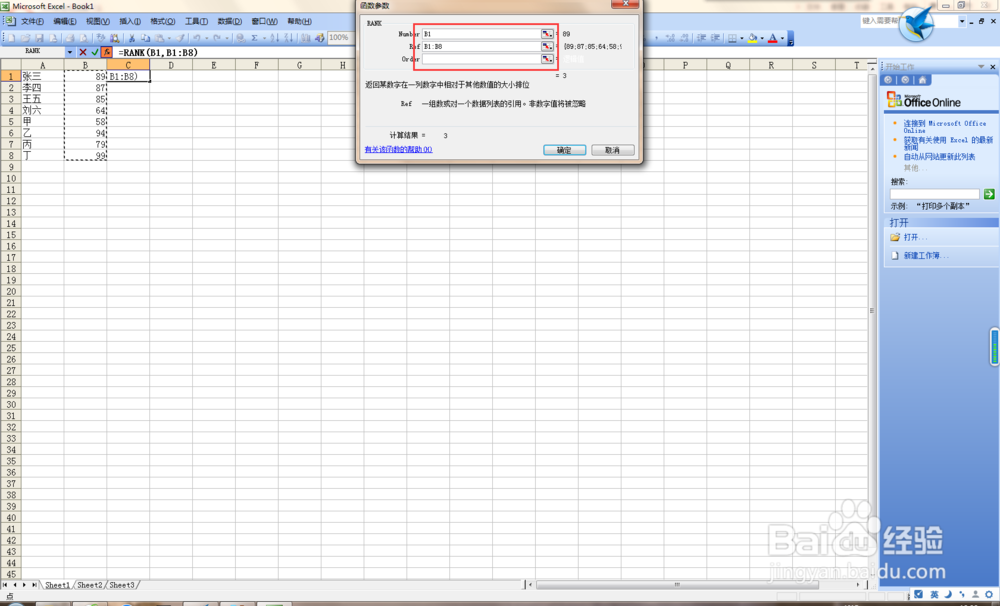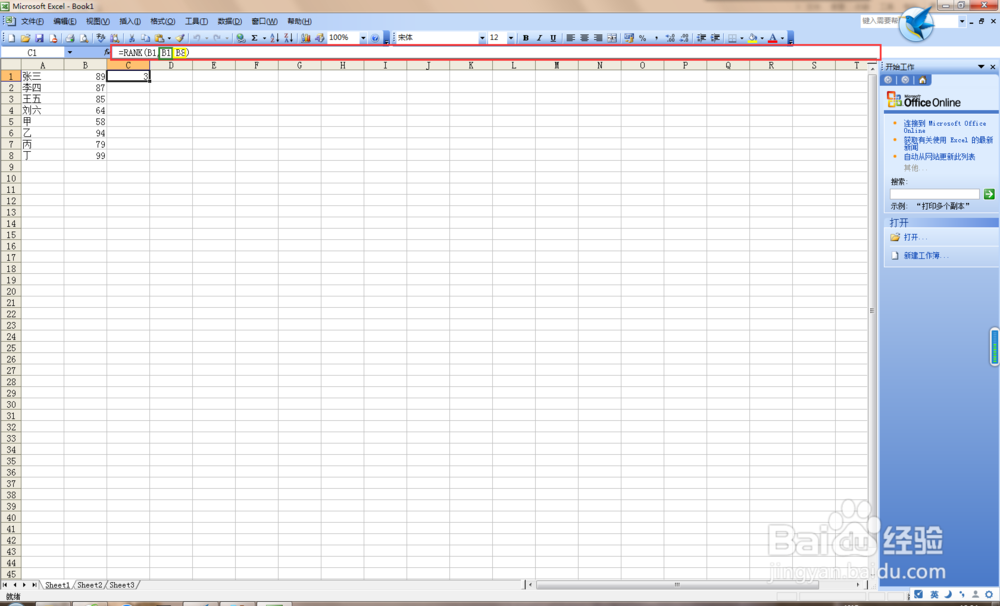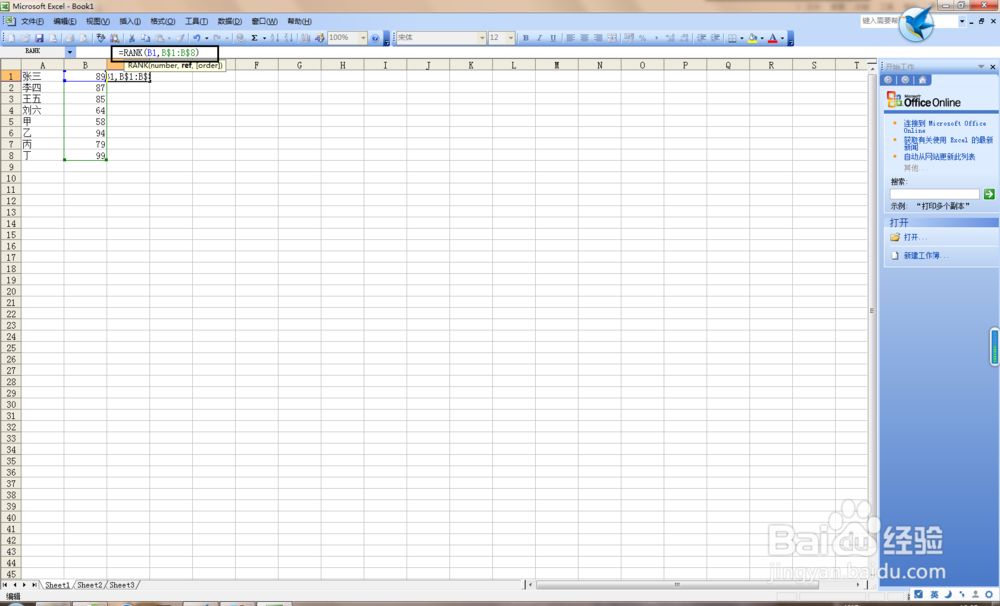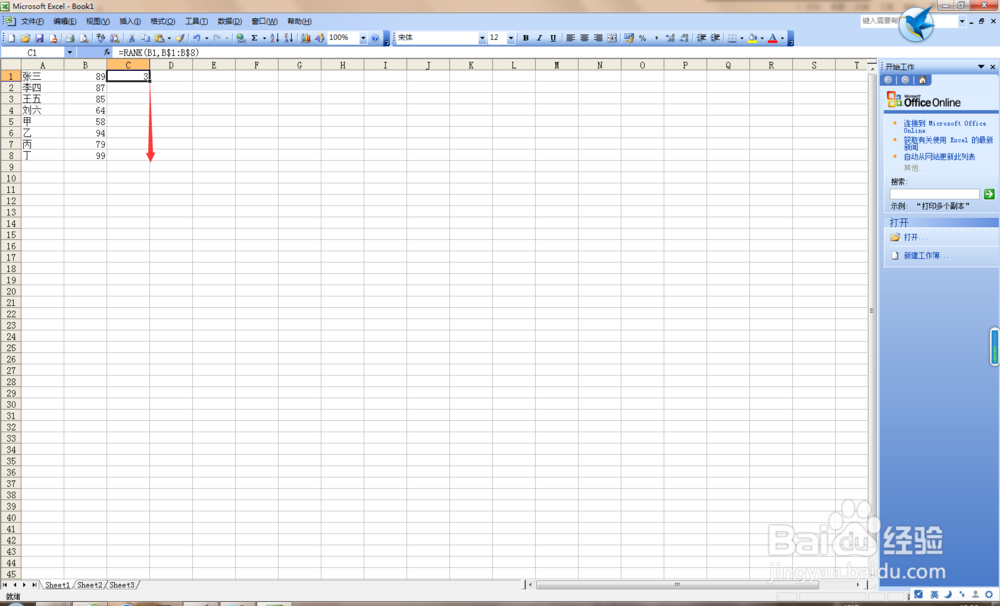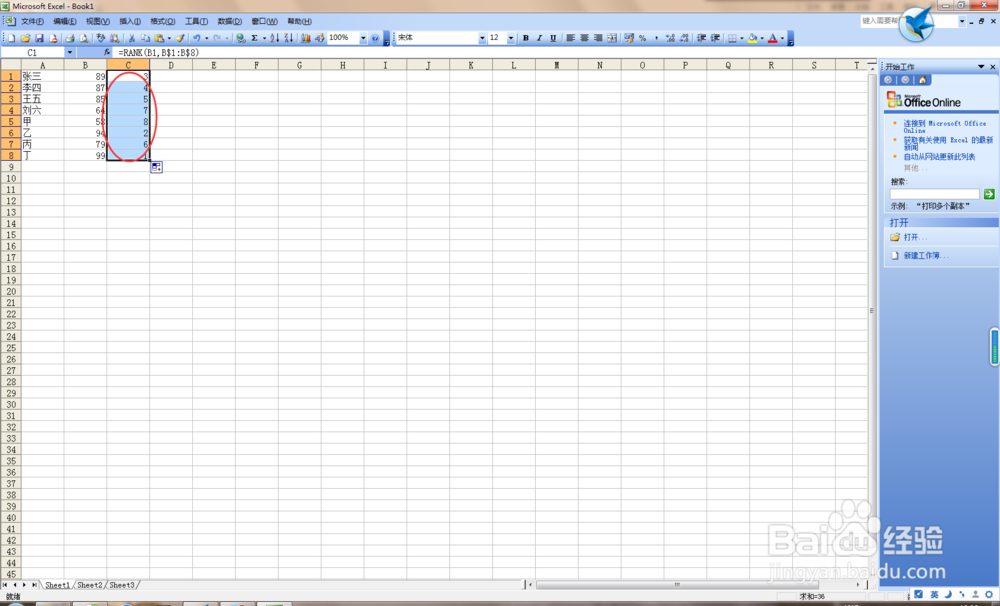excel的使用技巧【1】
Excel,是微软开发的办公软件之一,可以将许多杂乱的数据清晰地统计到一起,形成一个脉络清楚的表格,有效地提高了办柬缰缣挞公效率和节约了时间。但是,如果只是纯粹的输入以及输出,效率不仅不高,质量也许也不达标。所以,针对这个问题,小编从Excel中找到了一些快捷使用方式,并且分享给大家,希望对各位的工作有所帮助!
工具/原料
装有Excel的电脑 1台
快速智能复制粘贴
1、简介:快速智能复制粘贴,这是什么东西啊?其实,这个功能就相当于让程碌食撞搁序自己找规律进行复制粘贴。例如,在某一列上依次输入1,2……并使用该功能,效果如图
2、首先,请先确定需要复制粘贴哪些数字/数值/字符,并至少打出2列/行,如图
3、然后,将它们框选住,记住,一定要把所有的数字框选住,如图
4、当框选住后,在框框的右下角找到一个黑黑的点,如图
5、将鼠标移动到那,当鼠标变成实心十字时,将其向下/向右拉动
6、好了,效果图如下
7、【可选】当然,在特定的情况下,直接双击黑色小点也是可以的哦!
快速排序
1、简介许多时候,我们会制作一些比赛结果的表格,这个时候,我们就会利用到排序了。人工排序固然麻烦,那么该怎么办呢?
2、首先确认要为哪些数字排序,如图,我先制作了一个简易排分表
3、使用函数 RANK 。点击如图所示的红框区域
4、在红框区域搜索 RANK 并单击“转到”
5、双击红框区域,选择函数
6、在number 处选择将要排序的数字,例如B1(这是单元格的位置,不是数字!)
7、在ref处选择整一列的数字,例如B1:B8
8、order处是选填的,不填或填0,分高的为第一;反之则是最后
9、确定,并点击红框处
10、在红框处将绿框和黄框的中间加上 $ 符号
11、使用 快速智能复制粘贴 的方法进行操作
声明:本网站引用、摘录或转载内容仅供网站访问者交流或参考,不代表本站立场,如存在版权或非法内容,请联系站长删除,联系邮箱:site.kefu@qq.com。
阅读量:42
阅读量:75
阅读量:59
阅读量:30
阅读量:47